
はじめに:なぜFold7は「読む」に強いのか
Galaxy Z Fold7はメイン8インチ級の大画面を持ち、広くなった21:9のカバー画面と併せて「手帳サイズ⇄小型タブレット」の可変が最大の強みです。薄型・軽量化で持ちやすさも向上し、紙面設計の自由度が一段と上がりました。公式情報でも“最も広いGalaxyの画面(8インチ)”“21:9のカバー画面”が明示されています。海外レビューでもFold7の薄型化や8インチ体験が強調されています。
1. Kindle(書籍/小説/技術書)の最適化

1-1 基本の表示設計
Kindleアプリは背景色(白・セピア・ライトグリーン・黒)、フォント/サイズ、段組(1段/2段)などの可読性オプションを提供します。長文読書では黒背景+やや大きめフォントが眼精疲労を抑え、2段組は視線移動を短くできます。設定は読書画面右上メニュー > 追加設定(Aa)から。
ポイント
・メイン画面(8")は1段/大フォントで「紙の単行本」感覚。
・横向き(ランドスケープ)に回転すると2ページ見開きに切り替わる端末が多く、Fold系でも有効との報告が複数あります(※タイトルやバージョンで挙動差あり)。
1-2 マンガ(Kindleストア作品)の“見開き”とパネルビュー
見開き重視なら端末を横向きに。さらに**ダブルタップで“パネルビュー(Guided View)”に入り、コマ単位で拡大・順送りできます(対応タイトルのみ)。「最初に全体→コマ進行」の実装が説明されており、紙面の迫力と可読性を両立可能。
注意点
デスクトップのKindle Cloud Readerは、見開きの扱いが弱いとの指摘が続いています(Fold7本体ではなく“クラウドリーダー側”の制約)。スマホ/タブレットのKindleアプリで読むのが無難。
1-3 「積読崩し」の運用
縦持ち:通勤の流し読み、横持ち:腰を据えて見開きの“モード切替”運用。
Flexモード(後述)で上画面=本/下画面=しおり・メモにすると理解が深まります。
2. Google Play ブックスを“見開き端末”として使う
Google Play ブックスは**折りたたみ端末向けに「Dual Page(見開き)モード」**を導入しており、横向きで紙の本のように読めます。技術書・実用書での図版確認に便利。
おすすめ設計
・技術書/ビジネス書:横向き見開き+太字・図版チェック。
・学習系PDFをPlayブックスへアップロードして横向き見開きで参照→下画面でSamsung Notesに要点メモ(Flexモード併用)。
3. 韓国発“縦スクロール”漫画(Webtoon)をFold7で最大化

Webtoon文化は「縦スクロール×スマホ最適」が本質。NAVER WebtoonやKakaoPage等は連続スクロール前提のレイアウトで、Fold7の縦長カバー画面**と非常に相性が良いです。
実践のコツ
・カバー画面(21:9)縦持ちで没入スクロールが快適。
・アプリ側の全画面表示/通知非表示を見直し(WEBTOONヘルプの基本トラブル対処も有効)。
・Webtoonは“縦で読む設計”が前提。無理に見開き化せず視線の上下移動を短くできる適度な文字サイズに。制作現場でも縦スク設計の作法が定着しています。
4. 論文/PDFを“読む・書き込む・持ち運ぶ”

4-1 「読む」を軽くする:リフロー(Reflow/Liquid Mode)
PDFは元来固定レイアウト。XodoのReading Mode(Reflow)やAdobe AcrobatのLiquid Modeを使うと、文字を組み替えて読みやすくできます(タグ付きPDFが理想)。
※Liquid Modeは画像型PDFや一部言語で制限があることが報じられています。
推奨アプリ
・Xodo:注釈・分割表示・リフロー対応の万能リーダー。
・Adobe Acrobat Reader:Liquid Modeと安定の互換。
4-2 「書き込む」を速くする:Sペン+Samsung Notes
Samsung NotesはPDFのインポートと手書き注釈に対応。サインや追記、ページごとの整理が可能で、Fold7の“ひざ上リーディング”でも実用的です。
ワークフロー例(論文)
PDFをAcrobat/Xodoでリフロー+ハイライト →共有でSamsung Notesへ送りSペンで式や図に書き込み →書き出し(PDF)して共有(Slack/Drive)。
5. Fold7ならではの“紙面×姿勢”デザイン

5-1 Flexモードで“上:紙面/下:操作”
設定 > 便利な機能 > Flexモードパネルで対象アプリを指定すると、折り曲げた下側に操作パネルを表示できます。KindleやPDFリーダーで下側に明るさ・音量・タッチパッド風スクロールを配置でき、ソファや機内テーブルでの長時間読書が楽。
5-2 マルチウィンドウで“見ながら書く”
上:PDF(論文)/下:Samsung Notesで要旨を要約。
左:Kindle技術書/右:ブラウザで用語を即検索。
Fold7の大画面+タスクバーはマルチタスクに強く、横並び2面でも視認性が落ちにくいのが利点です
6. 用途別「最適レイアウト」プリセット

A. 小説・新書(Kindle)
縦持ち・1段/中〜大フォント/行間やや広め/黒背景
シーン転換の多い作品はページ色=セピアでコントラスト緩和。
B. 技術書・学術書(Kindle/Playブックス)
横向き見開き(2段)で図表の流し見が効く。
脚注や索引用にブラウザの分割を常備。
C. マンガ(Kindle)
横向き見開き+必要に応じてパネルビュー。アクション大コマは全体把握→コマ追尾が最適。
D. Webtoon(NAVER/Kakao)
縦持ち・フルスクロール。通知は切り、全画面で上下だけに集中。
E. 論文PDF(Acrobat/Xodo)
縦:リフローで本文精読/横:紙面+図版位置把握の切替。
Sペン注釈はNotesに集約し、フォルダ整理まで一気通貫。
7. 物理設計:目・手・姿勢を守る
・明るさは周囲+10〜15%を目安に控えめへ。黒背景やセピアでブルーライトを軽減。
・横向きは重量バランスが崩れやすい。スタンド一体型ケースやFlex置きで手首を温存。
・長時間はPDFのリフローでスクロール回数を減らす=肩首の負担低減。
8. よくある悩みと対処
「Kindleの見開きが出ない」
→ 横向きにして2段を試す。作品/端末によっては未対応のケースもあり。
「Cloud Readerで見開きが崩れる」
→ スマホ/タブレットのKindleアプリで読む。Cloud Reader側の仕様問題が指摘されています。
「Webtoonで没入できない」
→ 全画面・通知抑制/キャッシュクリアなど公式ヘルプの基本対処を。
「PDFが読みにくい」
→ AcrobatのLiquid ModeやXodoのReflowで可変レイアウトに。画像主体PDFは難しい場合あり。
9. “本能ブログ的”おすすめセット(読書特化)
1.アプリ構成
・書籍:Kindle(小説/実用)、Google Play ブックス(見開き重視)。
・論文/PDF:Adobe Acrobat(Liquid Mode)+Xodo(Reflow+注釈)。
・メモ:Samsung Notes(PDFインポート+Sペン)。
2.端末設定
・Flexモードパネル:Kindle/Acrobat/Xodoを登録。
・回転(自動)ON:縦=速読/横=見開きの切替を即時に。
・タスクバー常時表示:資料⇄メモのドラッグで時短。
10. まとめ:Fold7は“本と論文の二刀流”
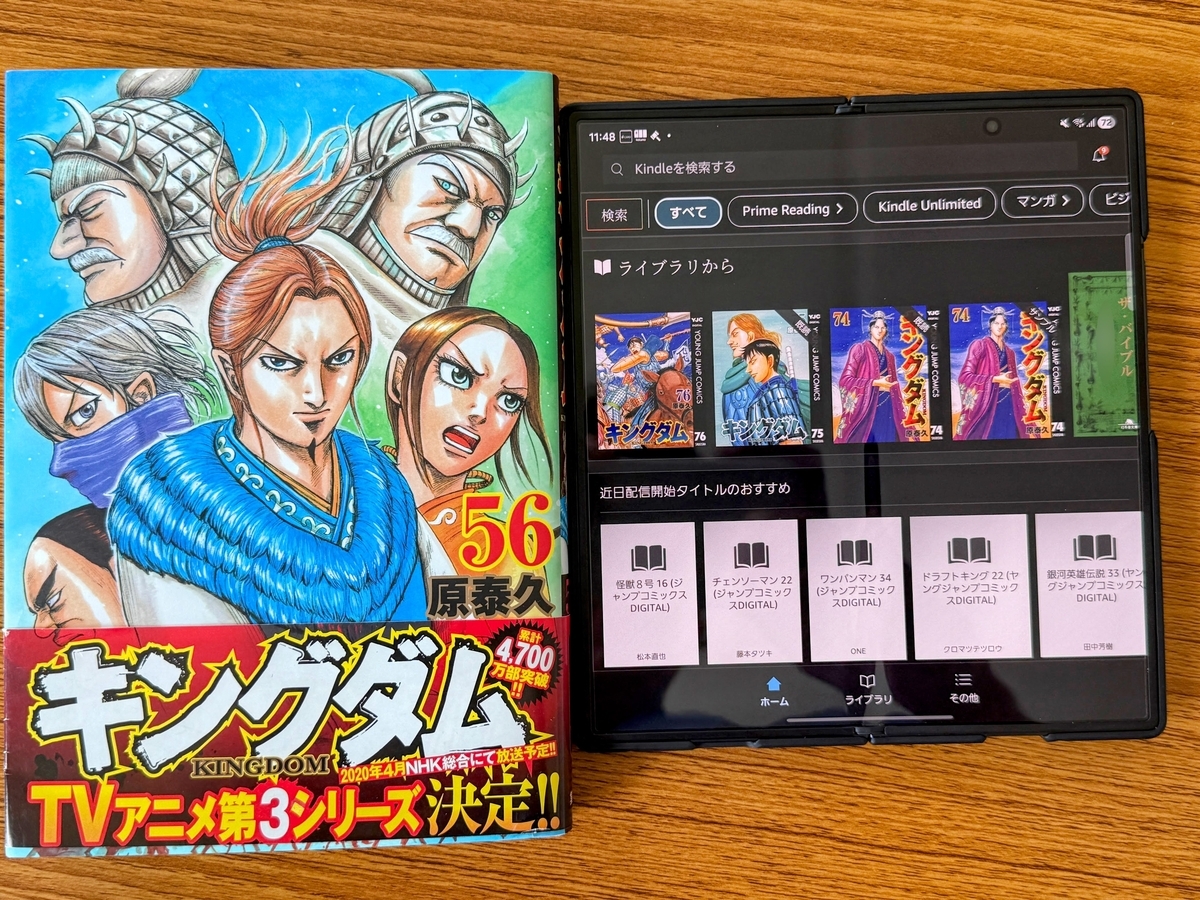
KindleやPlayブックスの見開き×横向きで「紙らしさ」を、Webtoonの縦スク×カバー画面で「スマホらしさ」を。Fold7は読書姿勢ごと切り替えられるのが強み。
PDFはReflow/Liquid Modeで読む負担を最小化し、Samsung Notes+Sペンで読みながら思考”を加速。
Flexモードとマルチウィンドウで上:本文/下:メモや左右分割を使い分ければ、移動中でも“学びと創作の往復”が完結します。
という訳で、現在買えるフォルダブルスマホの中では最強のスペックと使い心地だと考える今年のGalaxy Z Fold7、KindleやiPad miniを電子書籍ビューワーにとお考えならいっそのこと常に持ち運ぶスマホと一体にして考えると実は安い買い物なのでは?と考えています、本気でオススメです。


